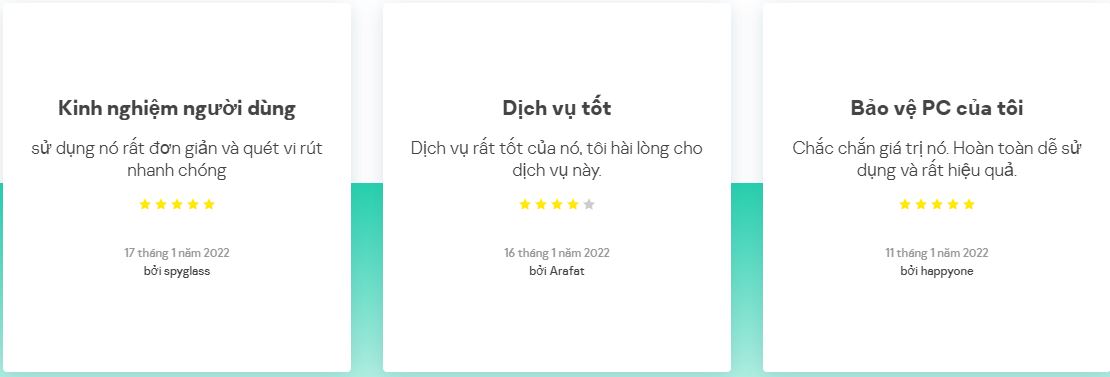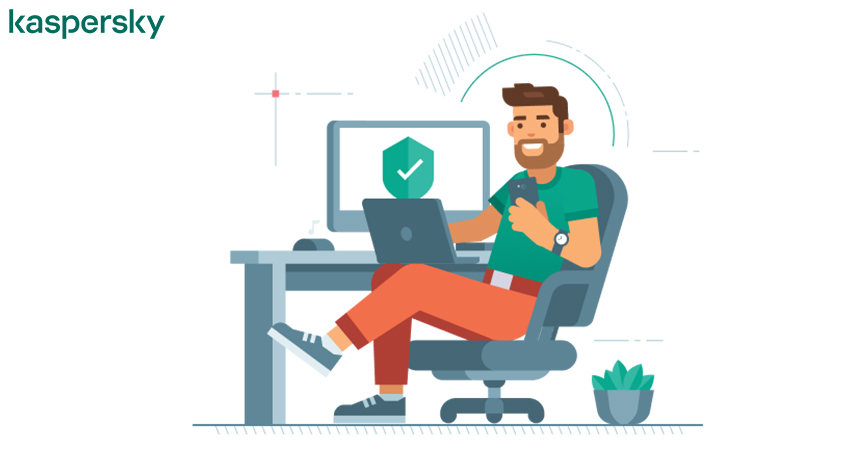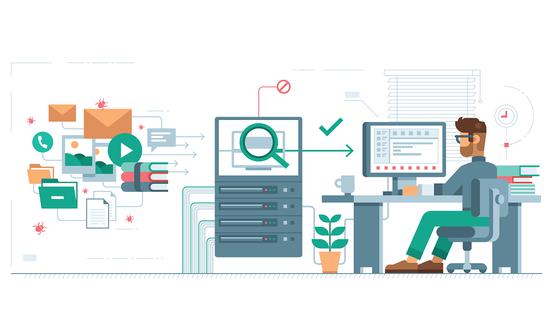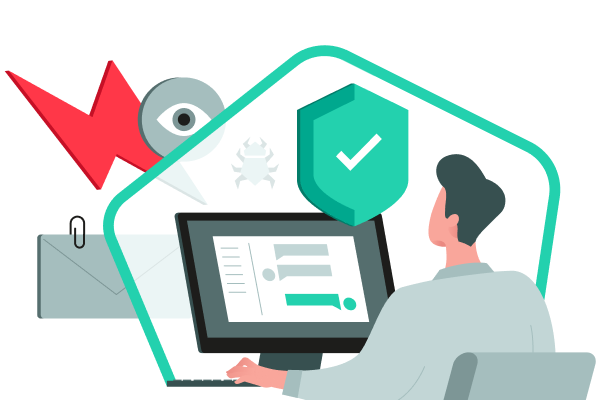Mục lục

Kaspersky Anti-Virus – Phần mềm diệt virus toàn diện, triệt để
Kaspersky Anti-Virus là gì?
Bạn là dân văn phòng, công việc đòi hỏi bạn phải thường xuyên sử dụng máy tính để lưu trữ dữ liệu cũng như trao đổi trong công viêc.
Bạn thường xuyên lên mạng, truy cập facebook, đọc báo, xem phim, hay giao dịch chuyển tiền trực tuyến ebanking cho khách hàng.
Bạn có bao giờ nghĩ sẽ có một ngày máy tính của mình bị virus tấn công, mất hết dữ liệu?
Khi mình lướt web hay truy cập vào các trang web, máy tính của mình có thực sự an toàn?
Mình hay giao dịch trực tuyến trên mạng, máy tính mình có bị hacker cài mã độc và theo dõi?
Để giải quyết những lo lắng, băn khoăn ở trên, hãng phần mềm diệt virus KASPERSKY đã ra mắt phần mềm diệt virus KASPERSKY INTERNET SECURITY – phần mềm chuyên bảo vệ máy tính cho người dùng thường xuyên truy cập mạng, lướt facebook, giao dịch online, cũng như bảo vệ máy tính khi cắm USB.
Các tính năng của Kaspersky Anti-Virus
Giao diện phần mềm
Kaspersky Anti-Virus có giao diện đơn giản hiển thị trạng thái bảo vệ hiện tại của bạn (hy vọng là dấu tích màu xanh lục yên tâm) và bốn nút chính để thực hiện các tác vụ chính: khởi chạy quét, cập nhật cơ sở dữ liệu, xem báo cáo hoặc mở bàn phím ảo.
Bảng điều khiển Quét cho phép bạn chạy quét toàn bộ hoặc nhanh chóng, cũng như kiểm tra ổ đĩa ngoài của bạn hoặc bất kỳ tệp và thư mục nào bạn chỉ định. Người dùng cũng có thể quét các mục đã chọn từ menu chuột phải của Explorer.
Thời gian quét tương đối nhanh, với Anti-Virus mất 19 phút 14 giây cho lần quét đầu tiên các tệp mục tiêu của chúng tôi (209.000 tệp trong số đó, tổng cộng 50 GB), giảm xuống còn 2 phút 50 giây ở lần quét thứ hai.
Tùy chọn quét chi tiết
Dĩ nhiên, có chức năng quét toàn bộ để kiểm tra toàn bộ các mối đe dọa, nhưng tôi cũng đặc biệt thích chức năng ‘quét chọn lọc’ cho phép bạn kết hợp với nhau bất kỳ tập tin, thư mục và chương trình nào bạn muốn để kiểm tra chỉ những phần đó trong hệ thống. Ngoài ra còn có chức năng quét thiết bị ngoại vi để kiểm tra các thiết bị và ổ đĩa ảo được kết nối , cũng như chức năng thiết lập trước thời gian quét.
Bảo vệ Dữ liệu: Trình hủy tệp và mã hóa
Kaspersky Total Security đi kèm với rất nhiều các công cụ bổ sungbên cạnh các tính năng bảo mật và diệt virus tiêu chuẩn. Có rất nhiều, trên thực tế, những người dùng lần đầu tiên sẽ được khuyên là nhấp vào biểu tượng ‘Nhiều Công cụ hơn’ ở trong cửa sổ của bảng điều khiển chính để có thể thấy được mọi thứ được tích hợp vào phần mềm này. Đứng đầu trong việc bảo vệ dữ liệu là hai tiện ích Trình hủy tệp và Mã hóa Dữ liệu.Việc nhấn vào nút xóa và làm sạch Thùng rác không đủ để bảo đảm những dữ liệu cá nhân và các tệp cũ biến mất hoàn toàn. Các công cụ khôi phục dữ liệu hiện đại và các công cụ pháp y sẽ giúp việc khôi phục những thông tin như vậy trở nên tương đối đơn giản, ngay cả với những người không được đào tạo chuyên sâu.
Việc bao gồm một công cụ chia nhỏ tệp chuyên dụng rất tuyệt vì đó là cách đáng tin cậy duy nhất để bảo đảm dữ liệu cũ thực sự biến mất khỏi máy tính của bạn. Người dùng có thể lựa chọn cả những tệp riêng lẻ và những thư mục lớn và có thể lựa chọn từ sáu phương pháp xóa dữ liệu khác nhau. Do quá trình này có thể mất một chút thời gian, cũng có phương pháp ‘xóa nhanh’ để xúc tiến quá trình này được nhanh hơn, mặc dù phương pháp này kém an toàn hơn.
Kiểm soát của cha mẹ và giám sát mạng
Với những người quan tâm đến thói quen duyệt web của những thành viên trong gia đình, Kaspersky Total Security thực sự vượt trội bằng cách cung cấp một nền tảng tích hợp khả năng kiểm soát dành cho phụ huynh rằng (theo ý kiến của tôi) vượt trội hơn so với nhiều công cụ độc lập mà tôi đã thử nghiệm.
Người dùng có khả năng khóa quyền truy cập theo danh mục thông thường và thiết lập danh sách trắng và danh sách cấm hoặc cho phép hoặc chặn các URL.Tuy nhiên, điều làm tôi ấn tượng hơn, là cách mà tính năng kiểm soát dành cho cha mẹ được tích hợp trong My Kaspersky, bản điều khiển quản lý trực tuyến của công ty nơi những quản trị viên có thể áp dụng cài đặt này cho tất cả các thiết bị đã được cài đặt phần mềm này. Quản trị viên cũng có thể áp dụng các cài đặt kiểm soát dành cho phụ huynh khách nhau cho từng tài khoản Microsoft Windows riêng biệt.
Ngoài việc chặn danh mục và danh sách, người dùng cũng có thể đặt giới hạn có thể định sẵn những cấu hình giới hạn cao hơn khi máy tính có thể được truy cập. Tôi đã gặp phải việc thời gian truy cập bị chặn ở một số sản phẩm khác, nhưng tôi đặc biệt bị ấn tượng bởi một số cài đặt có sẵn khác , bao gồm khả năng thực thi trong thời gian nghỉ ngơi mà thời gian máy tính đang được sử dụng một cách tối đa.
Có thêm một số bổ sung thú vị khác đối với tính năng kiểm soát dành cho cha mẹ. Một trong số đó là khả năng chặn khởi chạy các ứng dụng trò chơi dựa trên ngày sinh đã đăng ký với tài khoản Windows Live. Ngoài ra, quản trị viên có thể chọn để nhận được thông báo về việc sử dụng tập hợp từ khóa được dùng ở bất kỳ đâu khi trực tuyến.
Cuối cùng, chức năng kiểm soát dành cho cha mẹ cung cấp báo cáo chi tiết về các số liệu như tổng thời gian được sử dụng để trực tuyến, tổng số các từ khóa bị cấm được phát hiện, và tổng số tài nguyên web đã bị chặn.
Nếu người dùng cảm thấy cần một cái nhìn chuyên sâu hơn, Kaspersky bao gồm một công cụ giám sát hoạt động mạng được tích hợp sẵn hiển thị tất cả những lưu lượng được gửi đi và nhận về, địa chỉ IP có nguồn gốc, và thậm chí cả cổng và giao thức. Thành thật mà nói, đây là một công cụ cấp độ chuyên gia, và tôi đã có một chút ấn tượng khi thấy điều này ẩn trong khu vực công cụ nâng cao của chương trình.
Quét lỗ hổng bảo mật đã thay đổi
Quá trình quét lỗ hổng bảo mật đã thay đổi kể từ lần cập nhật đánh giá cuối cùng của tôi. Vào thời điểm đó, sản phẩm miễn phí không cung cấp tính năng quét lỗ hổng bảo mật. Lần quét lỗ hổng trước đó đã tìm thấy hai ứng dụng cần bản vá bảo mật và tám lỗ hổng trong Windows. Nhóm thứ hai không liên quan đến việc thiếu các bản cập nhật Windows. Thay vào đó, nó liệt kê các cài đặt cấu hình có thể ảnh hưởng đến bảo mật, giống như Trình gỡ rối Microsoft Windows.
Tiện ích Sao lưu và Khôi phục
Tránh việc mất dữ liệu một cách vô ý là một trong những tính năng quan trọng nhất, bất kể bạn đang sử dụng hệ điều hành nào. Tôi đã thử nghiệm tính năng Kaspersky tích hợp tiện ích Sao lưu và Khôi phục và nhận thấy đó là một công cụ có khả năng hơn. Khi tạo một bản sao lưu, người dùng có thể lựa chọn từ một số tùy chọn hữu ích được thiết lập từ trước hoặc đánh dấu riêng những tệp và thư mục họ muốn sao lưu. Khi lựa chọn một thiết bị từ xa để sao lưu, một vài công cụ cho doanh nghiệp như AWS S3 đã vắng mặt, nhưng các tùy chọn trong bảng chọn sẽ giúp bạn cài đặt cấu hình sao lưu qua FTP, tới Dropbox, hoặc tới một ổ đĩa mạng. Sao lưu tới một phân vùng riêng biệt trên máy tính cục bộ của bạn là một lựa chọn khác, mặc dù hầu hết người dùng đều được khuyên là nên sao lưu từ xa. Đồng thời, việc khôi phục từ bản sao lưu bên ngoài Karpersky sẽ sử dụng cùng một giao diện dễ dàng để truy xuất các tệp cũ.
Tiết kiệm thời gian và tiền bạc – bằng cách đơn giản hóa quản lý di động
Với việc tích hợp bảo mật di động và quản lý thiết bị di động (MDM), Kaspersky Endpoint Security for Business SELECT giúp dễ dàng hơn trong việc kiểm soát cách các thiết bị di động truy cập vào các hệ thống doanh nghiệp của bạn. Ngay khi thiết bị di động xuất hiện trong mạng của bạn, thiết bị sẽ được hiển thị tới người quản trị của bạn – vì vậy, họ có thể nhanh chóng bắt đầu quản lý bảo mật của thiết bị và cấu hình cách thiết bị tương tác với các hệ thống của bạn.
Các công cụ kiểm soát mạnh mẽ – để giúp bạn thực thi các chính sách bảo mật của mình
Các công nghệ Kiểm soát Ứng dụng, Kiểm soát Thiết bị và Kiểm soát Web của Kaspersky giúp cung cấp mức bảo vệ sâu hơn cho dữ liệu và hệ thống của bạn – vì vậy, đội ngũ CNTT của bạn có thể dễ dàng kiểm soát cách ứng dụng chạy và quản lý cách nhân viên sử dụng web và thiết bị di động. Kaspersky Endpoint Security for Business SELECT giúp bạn thực thi các chính sách bảo mật của công ty bạn – trong toàn bộ doanh nghiệp và lực lượng lao động của bạn.
https://www.youtube.com/watch?v=xHaKJQVFFSM
Ảnh màn hình
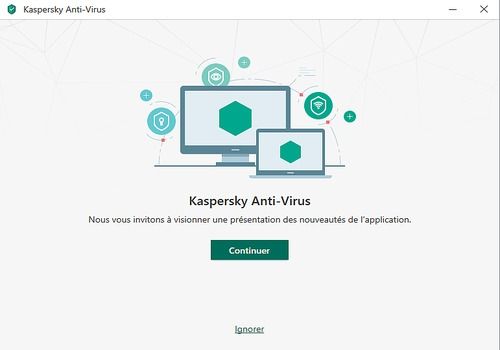

Demo về Kaspersky Anti-Virus
Để tiến hành demo trải nghiệm tính năng của phần mềm bạn có thể truy cập tại https://www.kaspersky.com/antivirus
Hoặc liên hệ Muakey.vn để được hỗ trợ qua hotline: 0373.454.270
Trân trọng!
Bảng giá tại Kaspersky Anti-Virus
Phần mềm có hỗ trợ phiên bản tải xuống miễn phí. Dĩ nhiên tính năng mà nó mang lại sẽ không bằng so với các phiên bản trả phí. Khuyến khích các bạn nên dùng bản trả phí để sở hữu những tính năng tuyệt vơi mà nó mang đến.

LƯU Ý: Vui lòng liên hệ với Muakey.vn chúng tôi để sở hữu mức giá ưu đãi tốt nhất nhé!
Ưu - Nhược điểm của Kaspersky Anti-Virus
👍 ƯU ĐIỂM
✔️ Giao diện người dùng dễ hiểu, trực quan và gọn gàng
✔️ Điểm hoàn hảo và gần như hoàn hảo từ bốn phòng thí nghiệm kiểm tra độc lập
✔️ Điện thoại toàn diện và hỗ trợ trò chuyện trực tiếp
✔️ Phần thưởng quét về quyền riêng tư và hiệu suất
✔️ Bảo vệ ransomware hiệu quả
✔️ Dùng thử 30 ngày, không cần địa chỉ email

👎 NHƯỢC ĐIỂM
❌ Quét lỗ hổng bảo mật cung cấp ít thông tin
Đánh giá từ người dùng Social
Nhiều doanh nghiệp, cá nhân đã và đang sử dụng Kaspersky Anti-Virus mỗi ngày và mang đến những bình luận tích cực. Chúng tôi mong rằng bạn sẽ trở thành một trong số đó, chúc các bạn có được những chiến dịch tuyệt vời!